寒さも緩んで日差しも暖かくなってきましたね

新入社員の入社や「人事異動」など、
総務部、人事部の担当者の方は慌ただしい時期ではないでしょうか。
人事異動にてdesknet'sNEOの設定方法やポイントなどご紹介します。
旧desknet'sでの設定方法も以前にブログの記事で紹介しましたが、
今回はdesknet'sNEO編です。
 【対象製品】 desknet's NEO 全バージョン
【対象製品】 desknet's NEO 全バージョン
今回説明する項目は以下の6ケースとなります。
①組織編制について
②社員の異動(所属グループの変更)
③退職者の管理
④役職の変更
⑤新入社員の登録(ユーザーの登録)
⑥ロールの変更
①組織編成について
新規に部署が追加されたり、名称が変わったり、無くなったりする場合、
[管理者設定]-[運用設定]-[組織設定]-[組織管理]で組織の追加/変更/
削除を行ってください 。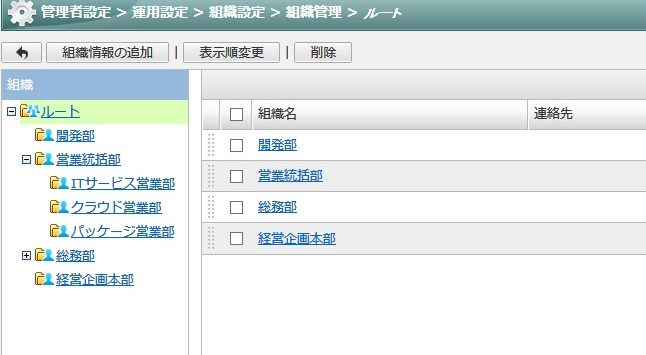
 操作ポイント
操作ポイント
ドラッグ&ドロップの操作で組織を移動できます。
対象の組織が少ない場合はドラッグ&ドロップでの操作の方が早いです。
また、対象の組織が大量にある場合は、エクスポート/インポート機能を使って、
変更すると簡単に一括取り込みが可能です。
>>組織情報のインポートの操作手順及び注意点 注意点
注意点
組織の統合や分割で、グループの変更/削除する場合には、
組織スケジュールや、各機能でのアクセス権設定の見直しも実施してください。
②社員の異動(所属組織の変更)
ユーザーの所属組織が変わる場合は、
[管理者設定]-[運用設定]-[ユーザー設定]-[ユーザー管理]で該当のユーザーの
変更画面を開き、所属組織と代表組織の変更を行ってください。
※エクスポート/インポート機能もご用意していますので、
対象が大量にあります場合は、現情報をエクスポートでCSVファイルに出力し、
出力されたCSVファイルを編集して一括設定も可能です。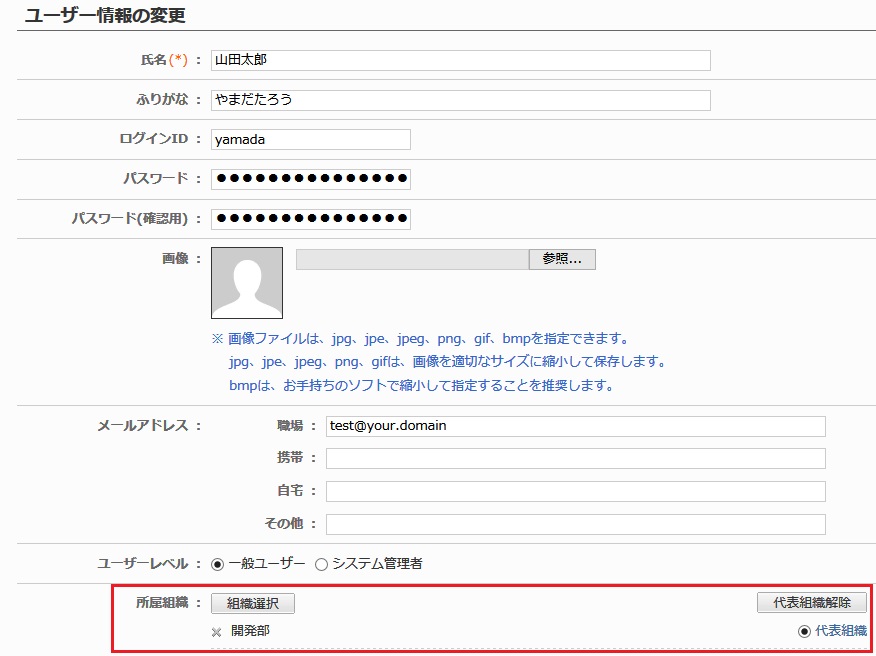
desknet'sNEOの場合は、ユーザー一覧にてドラッグ&ドロップで簡単に
所属組織の変更が可能ですよ。
>>参考記事:所属組織の変更について 注意
注意
※ユーザー一覧上で特定部署を表示させ、そこでユーザーを削除することで
所属組織を変更させようとするトラブルが増えていますのでご注意ください。
所属の変更は必ず上記で紹介した方法で行ってください。
※文書管理、インフォメーション等の機能のアクセス権設定で、
ユーザー個別に権限を設定している場合は、そちらも調整してください。
③退職者の管理
対象のユーザーが退職する場合は、[管理者設定]-[運用設定]-[ユーザー設定]-
[ユーザー管理]で該当ユーザーを削除してください。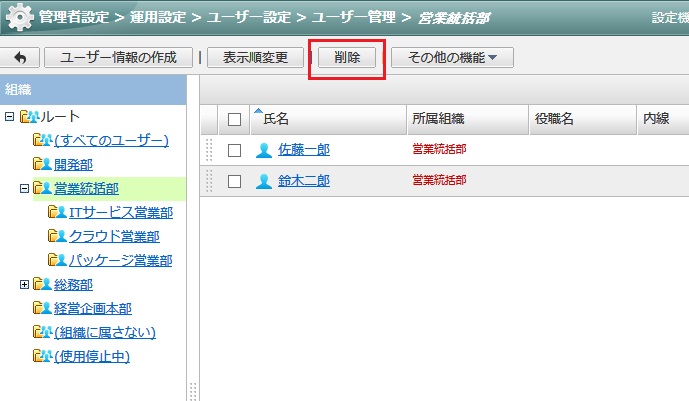
>>FAQ:ユーザー削除時の注意点
ただし、しばらくは参照用として該当ユーザーを保管しておきたい場合は、
V2.5以上であれば、ユーザーの使用停止機能を用意しています。
ユーザー管理の一覧上で、対象ユーザーを開き、[使用停止]を押下してください。
desknet'sNEO上からは見えなくなります。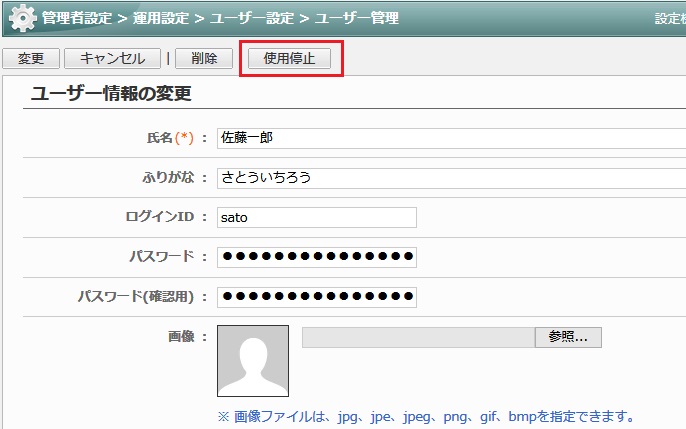
または、V2.0以下やV2.5をご利用でも、「退職者」といったような組織を作成し、
該当のユーザーをそちらに所属させて退職者を管理し、併せてログインパスワードも
変更していただければ、ユーザーが混乱することなく管理ができますよ。
④役職の変更
ユーザーの役職が変わる場合は、
[管理者設定]-[運用設定]-[ユーザー設定]-[ユーザー管理]で該当ユーザーを開き、
「職場情報」で[役職名]を変更して下さい。
役職コードを設定されています場合もこちらを変更してください。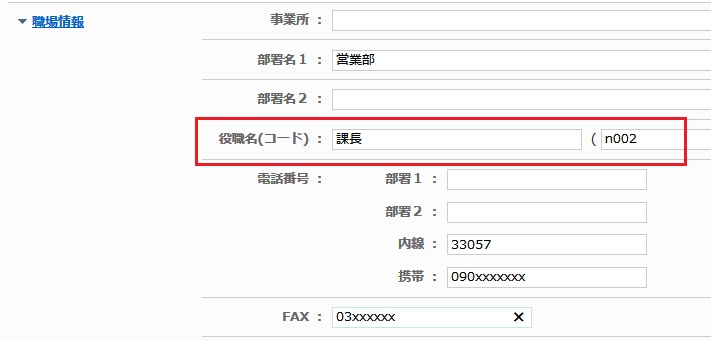
役職コードを設定することで、ユーザーを役職コード順に並び替えもできます。
例えば、部長を「n001」、課長を「n002」、係長を「n003」 設定ポイント
設定ポイント
役職コードは「001」のように0を先頭にせず「n001」のように文字を先頭にするこ
とをお勧めします。
こちらはCSVファイルでインポートする際にExcelで作成するとExcelの仕様上、
0が省略されるための対処となります。
⑤新入社員の登録(ユーザーの登録)
新入社員が加わる場合は、[管理者設定]-[運用設定]-[ユーザー設定]-[ユーザー管
理]にてユーザーを作成してください。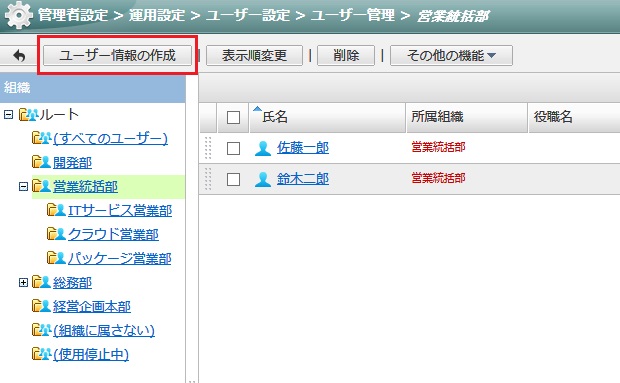
一括で登録されたい場合は、ユーザー情報のエクスポート/インポートをご利用ください。
>>ユーザー情報のインポートの操作手順及び注意点
⑥ロールの変更
ロール機能を使用して、役職ロールや担当者ロール、さらに管理者ロールなどを
登録されています場合はロール情報も変更してください。
[管理者設定]-[運用設定]-[ロール設定]-[ロール管理]にて変更してください。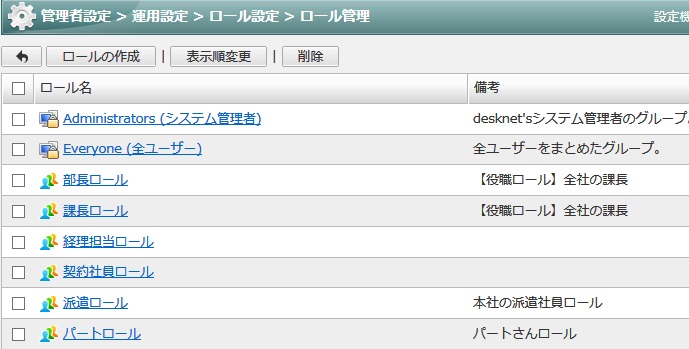
登録したロールを使用したデータは、こちらのロールを変更することで、
すべて反映されます。
いかがでしたでしょうか。
担当者の方は忙しい時期ですが、
少しでも手助けになりましたら嬉しいです

ではでは